·
hello,小伙伴,从现在开始我们的NAS之旅吧~
飞牛自带的影视,个人觉得效果尚佳,刮削海报正确率很高,界面也很漂亮。
先来个展示:

教程
一,创建影视路径
- 打开文件管理,创建影视文件夹,选择你准备存放影视资源的盘。
- 打开设置,点击最下面的应用,选择影视,然后文件夹,在列表内选择前面创建的存放资源的文件夹。保存即可
- 打开影视,创建媒体库,类型及名称按照个人需求填写;文件夹选择前面创建的文件夹即可。
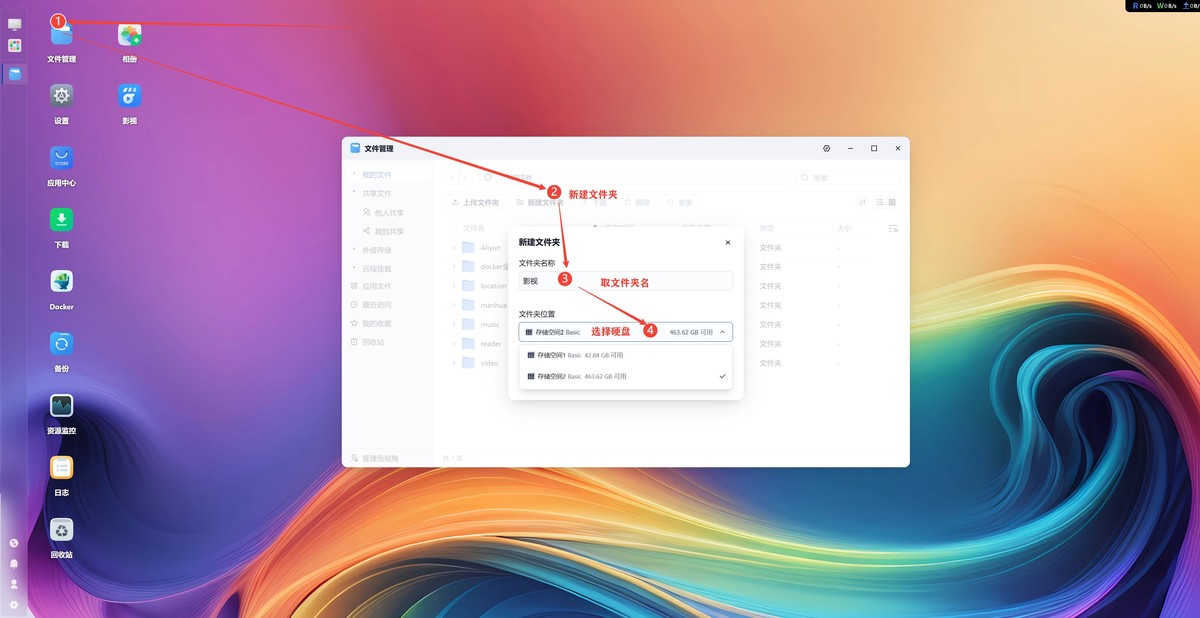
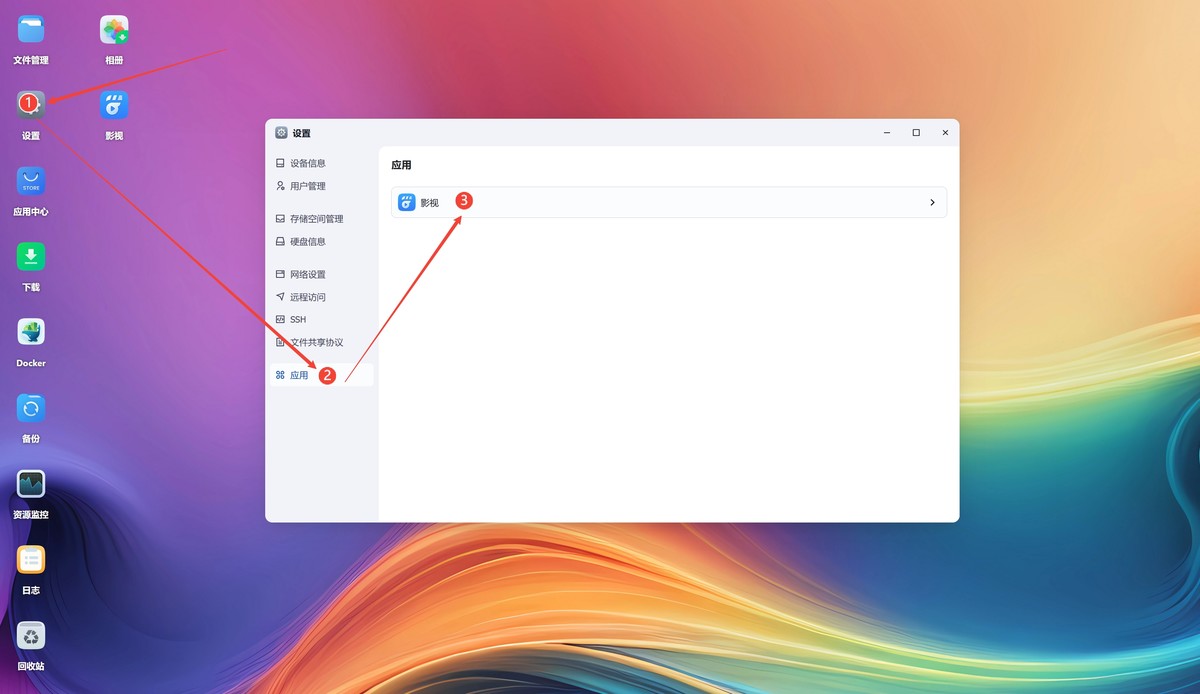
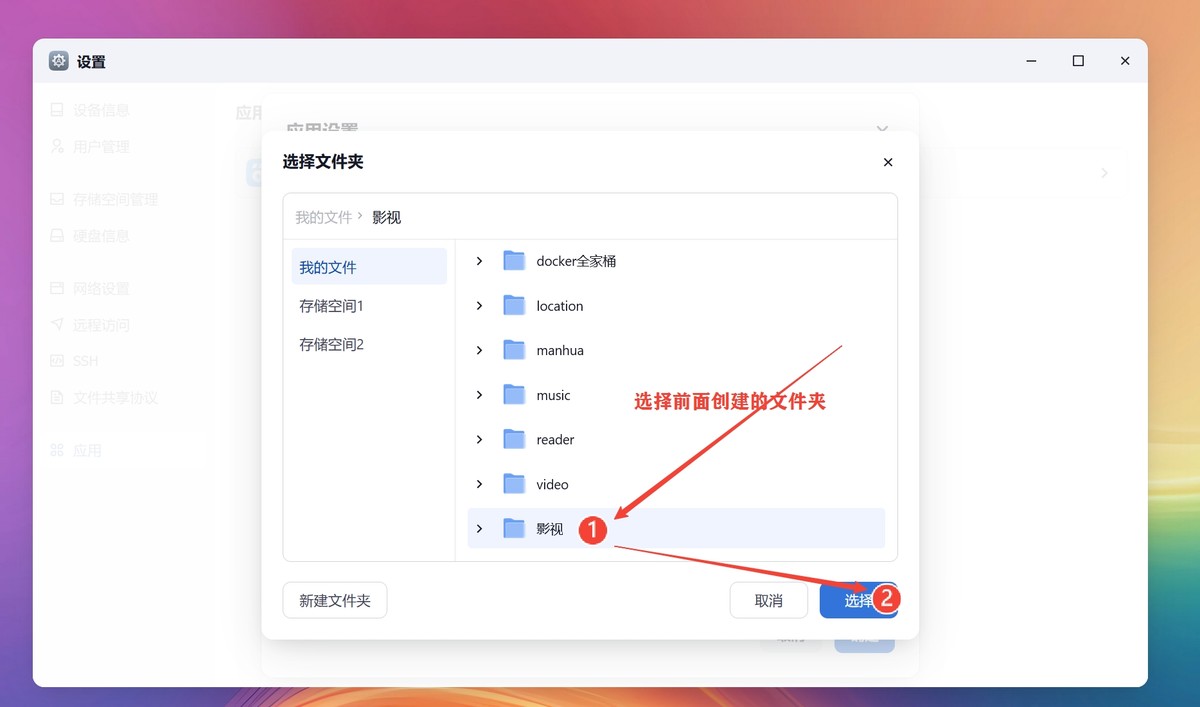
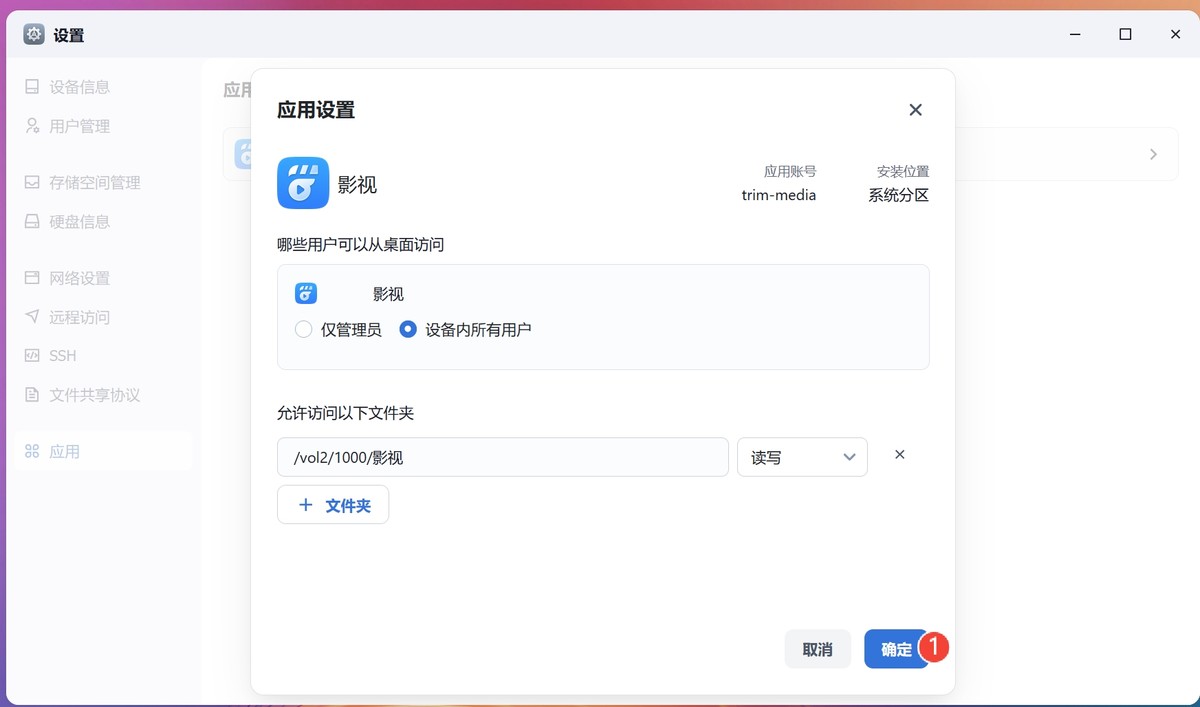
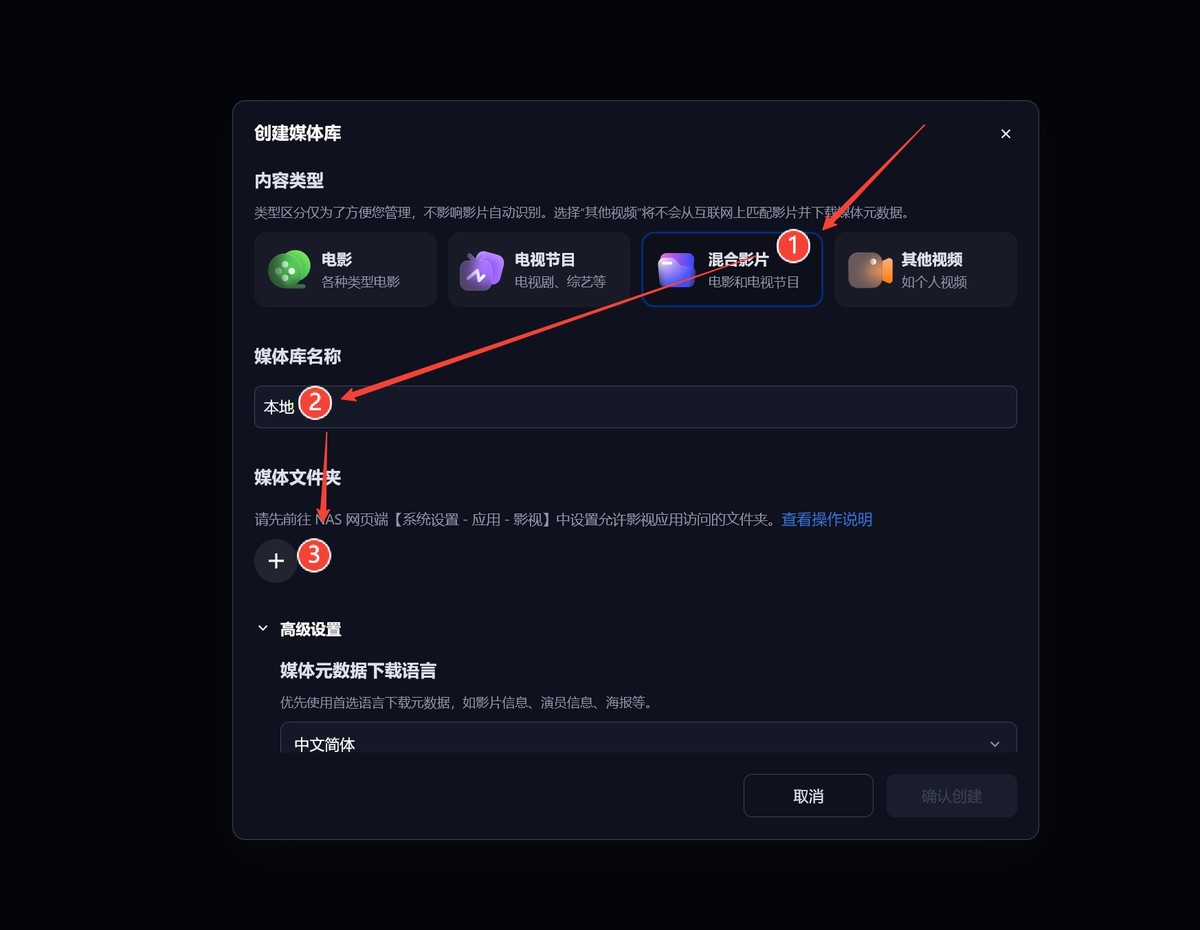

视频教程
二,多平台使用
- 电脑端直接在飞牛os系统界面点击影视即可
- 电视端使用教程
3. mac端推荐使用infuse
注意:
- 此功能需将飞牛影视应用升级至 V0.8.17 及以上版本,Apple tvOS 和 iOS 需升级到 18 版本,Infuse 建议升级到最新版本。
- 飞牛影视对 Infuse 的主要功能做了兼容处理。由于二者在功能上存在客观差异,在 Infuse 上使用与在飞牛上使用的体验将略有差别。
- 打开 Infuse,点击右下角 设置 ,点击 新增文件来源
- 共享列表滚动到底部,点击 媒体服务器 > 其他 Jellyfin
- 输入飞牛影视服务器的 IP、用户名和密码,(可选)将名称修改为便于识别的名称
- 点击 高级设置 , 端口 输入 8005
- 媒体库模式 开关,打开后 Infuse 首页将按照 Infuse 方式聚合展示飞牛上的影片
- 点击 新增 确认连接,连接成功后首页将出现飞牛影视服务器上的媒体库
PS:目前我知道的几个资源站点

